
O Hyper-V é um sistema de virtualização do Windows que executa a configuração padrão dos componentes do sistema. Ela está presente em todas as versões de dezenas, exceto para casa, e sua finalidade é trabalhar com máquinas virtuais. Em vista de certos conflitos com mecanismos de virtualização de terceiros, o Hyper-V pode precisar ser desconectado. Torná-lo muito fácil.
Desativar o Hyper-V no Windows 10
Existem várias opções para desconectar a tecnologia de uma só vez, e o usuário em qualquer caso pode facilmente incluí-lo de volta quando é necessário. E, embora o Hyper-V padrão seja geralmente desativado, ele pode ser ativado pelo usuário anteriormente, incluindo por acaso ou ao instalar conjuntos de sistema operacional modificado, depois de definir janelas para outra pessoa. Em seguida, apresentamos 2 maneiras convenientes de desativar o Hyper-V.Método 1: Componentes do Windows
Como o elemento em questão é parte dos componentes do sistema, é possível desativá-lo na janela correspondente.
- Abra o "Painel de Controle" e vá para a subseção "Excluir programa".
- Na coluna da esquerda, encontre o parâmetro "Ativar ou desativar ou desativar componentes do Windows".
- Na lista, encontre "hyper-v" e desativá-lo removendo um carrapato ou um quadrado. Salve as alterações clicando em "OK".
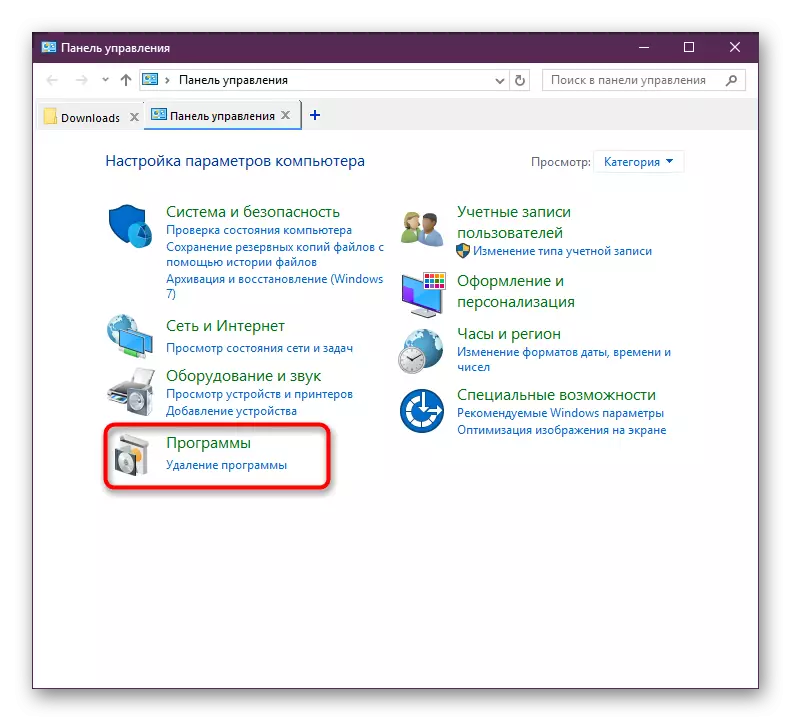
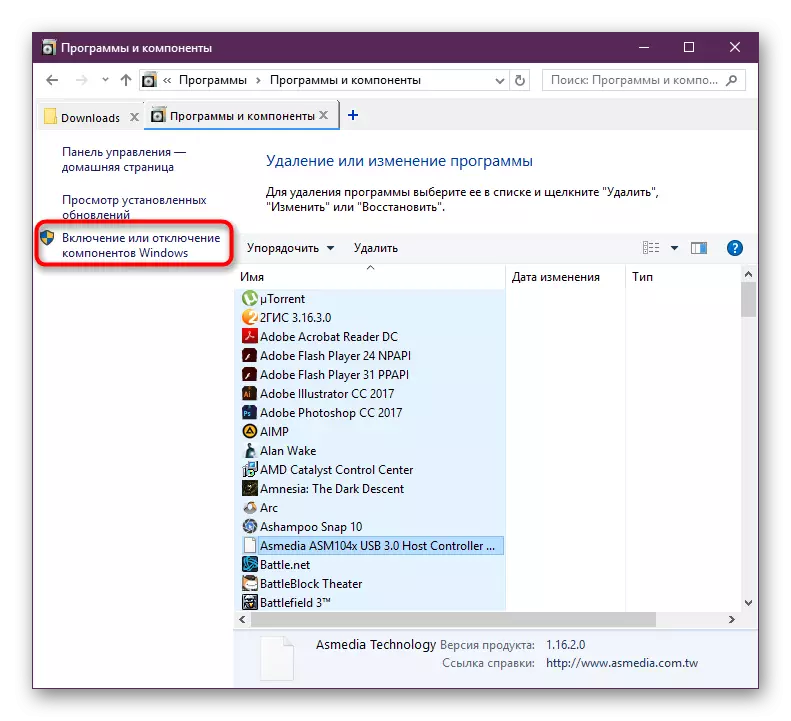
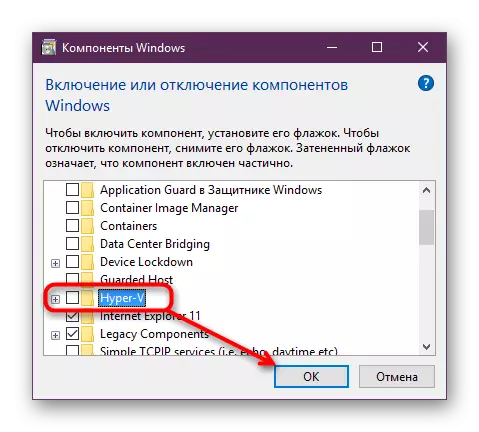
Nas últimas versões do Windows 10 não requer uma reinicialização, no entanto, você pode fazê-lo, se necessário.
Método 2: PowerShell / linha de comando
Uma ação semelhante pode ser realizada usando "cmd" ou sua alternativa ao PowerShell. Ao mesmo tempo, para ambos os aplicativos, as equipes serão diferentes.
PowerShell.
- Abra um aplicativo com direitos de administrador.
- Digite o comando:
Desativar-WindowsOptionalFeature -online -FeatureName Microsoft-Hyper-V-All
- O processo de desativação começará, leva alguns segundos.
- No final, você receberá uma notificação com o status. Reiniciar não é necessário.
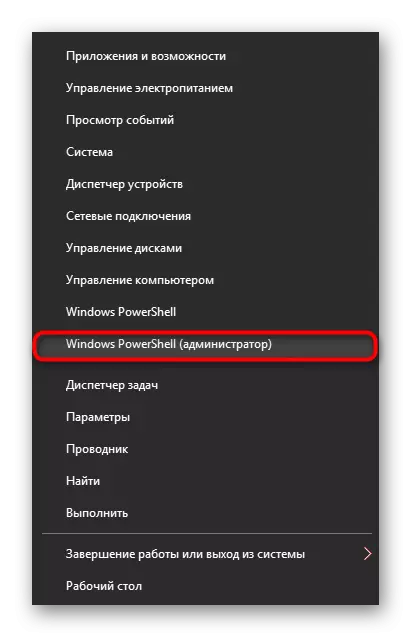
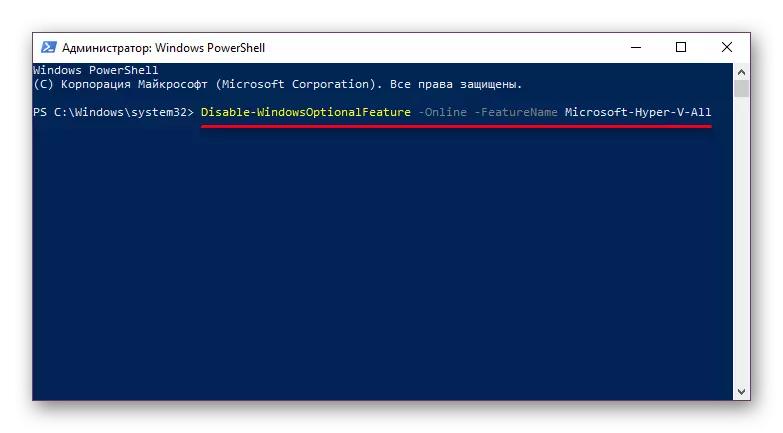
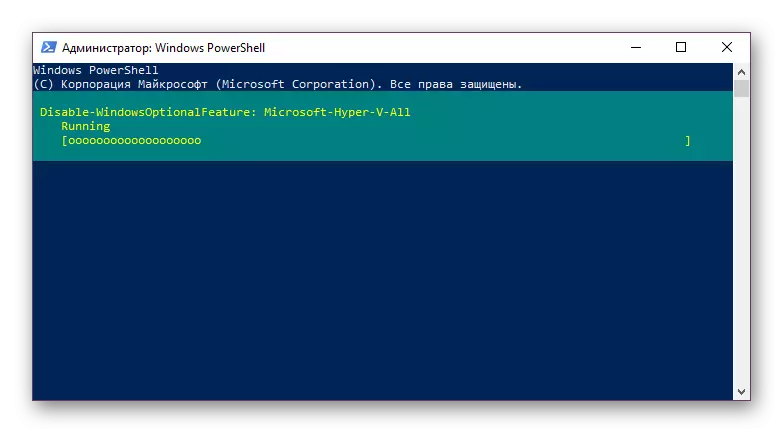
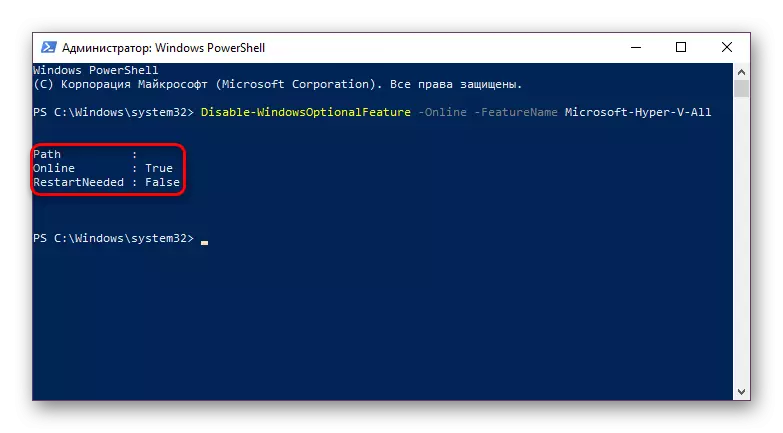
Cmd.
Na "linha de comando", o desligamento ocorre usando o repositório dos componentes do sistema Dem.
- Execute-o com direitos de administrador.
- Copie e insira o seguinte comando:
Dism.exe / online / desativar-recurso: Microsoft-Hyper-V-All
- Um procedimento de desligamento levará alguns segundos e uma inscrição apropriada aparecerá no final. Reinicie os PCs, novamente, sem necessidade.

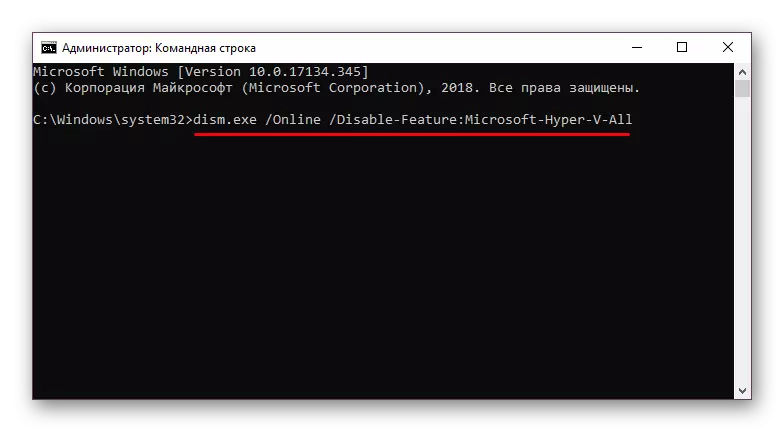
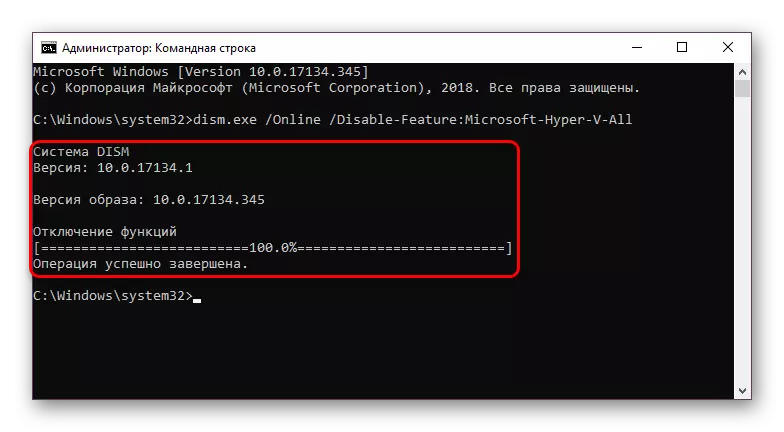
Hyper-v não está desligado
Em alguns casos, os usuários têm um problema na desativação do componente: recebe uma notificação "Não conseguimos concluir os componentes" ou após a inclusão subseqüente do Hyper-V, ele se torna ativo novamente. Você pode eliminar esse problema, verificando arquivos de sistema e armazenamentos em particular. Digitalizando através da linha de comando para iniciar o SFC e DISM Tools. Em outro artigo, já consideramos mais detalhes como verificar o sistema operacional, para não repetir, aplicamos um link para a versão completa deste artigo. Nele, você precisará alternar alternadamente o método 2, depois o método 3.
Leia mais: Verifique o Windows 10 para erros
Como regra, depois disso, o problema do desligamento desaparece, se não, então as razões devem ser buscadas na estabilidade do sistema operacional, mas uma vez que o espectro de erro pode ser enorme e não se encaixa no quadro do artigo .
Nós olhamos maneiras de desativar o Hyper-V Hypervisor, bem como a principal razão pela qual não pode ser desativado. Se você ainda tiver problemas, escreva sobre isso nos comentários.
